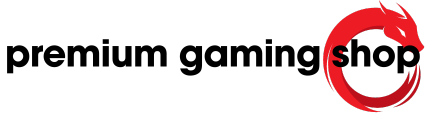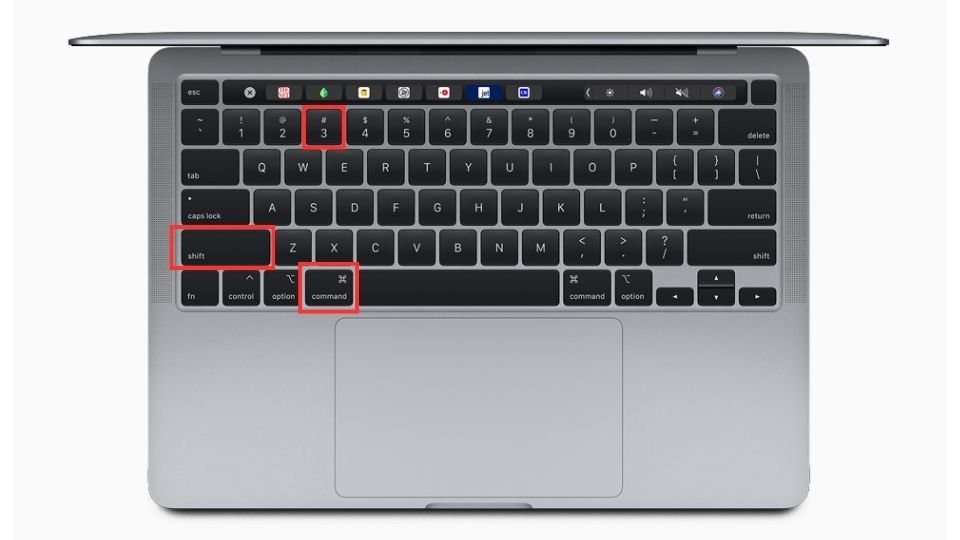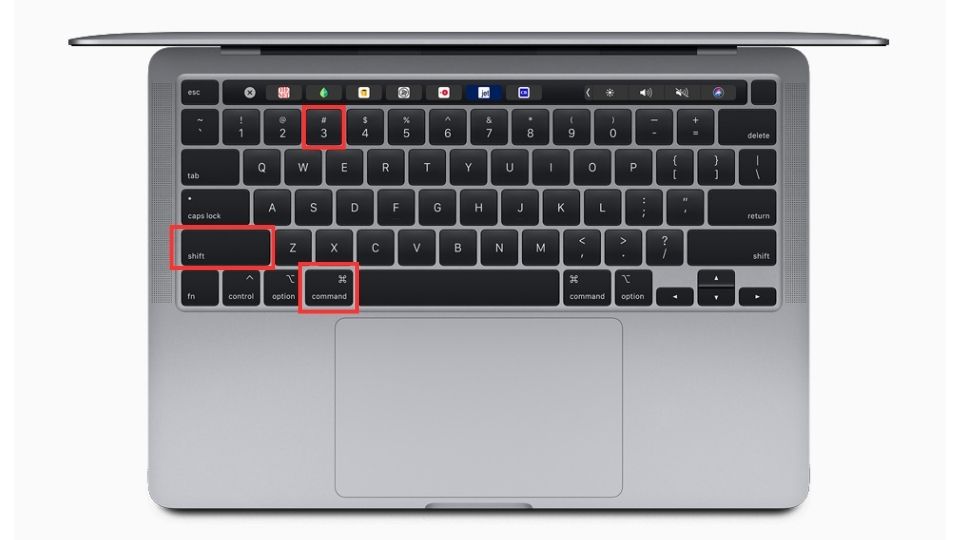
مقدمة
مفهوم قط الشاشة في الكمبيوتر
لقطات الشاشة تعتبر طريقة فعالة لالتقاط ما يظهر على شاشة الكمبيوتر. يتم استخدام هذه الوظيفة لأغراض عدة مثل مشاركة المعلومات، توثيق الأخطاء، أو حتى حفظ البيانات بطريقة منظمة. تُتيح التقاط صورة للشاشة بشكل كامل أو جزء منها، مما يسهل على المستخدمين استرجاع المعلومات أو مشاركتها مع الآخرين بطريقة سريعة. تُعتبر عملية التقاط الشاشة سهلة وسريعة، حيث يمكن إنجازها باستخدام عدة طرق، بما في ذلك اختصارات لوحة المفاتيح أو أدوات خاصة مُعدة لهذا الغرض. هناك عدة صيغ يمكن من خلالها التقاط الشاشة، مثل أخذ Screenshot، تحرير الصورة، ومشاركتها دون أي تعقيدات.
أهمية استخدام أداة القطاعة
تعتبر أداة القطاعة واحدة من الوسائل المهمة المتاحة على أنظمة التشغيل المختلفة، مثل ويندوز 10 و11. تتيح هذه الأداة للمستخدمين التقاط لقطات شاشة بدقة وسهولة، بالإضافة إلى خيارات متعددة لتحرير وتعليق وتصنيف الصور الملتقطة. يُمكن للمستخدم الاختيار بين أنواع مختلفة من اللقطات: مثل اللقطة الحرة، المستطيلة، أو النافذة.
تعد أداة القطاعة مفيدة بشكل خاص للمهنيين الذين يحتاجون إلى توثيق معلومات معينة بسرعة. يمكن استخدامها في مجالات متعددة، مثل التعليم، التصميم، والدعم الفني. باختصار، فإن استخدام أداة القطاعة يُعزز من فعالية التواصل، حيث أنه يمكّن الأفراد من إيصال المعلومات بطريقة واضحة وسريعة.
الاستفادة من أداة القطاعة لا تنحصر فقط في التقاط الصور، بل تتجاوز ذلك ليشمل إضافة التعليقات، الأشكال، والرسم، مما يجعل من التجربة أكثر خيالاً وإبداعًا. للمستخدمين الذين يتطلعون إلى مشاركة المعلومات بسرعة، توفر أداة القطاعة طريقة فعالة لتحقيق هذا الهدف. الاستفادة من هذه الأداة يمكن أن تسهل الكثير من العمليات اليومية، سواء كانت مهنية أو شخصية.
طرق فتح أداة القطاعة
القطاعة من القائمة
يمكن لمستخدمي نظام تشغيل ويندوز فتح أداة القطاعة بسهولة من خلال القوائم المتاحة. للقيام بذلك، يمكنهم الانتقال إلى قائمة ابدأ والبحث عن “أداة القطاعة”. بعد كتابة اسم الأداة في مربع البحث، ستظهر في قائمة النتائج، ومن ثم يمكن للمستخدم النقر عليها لفتحها. هذه الطريقة مثالية للمستخدمين الذين يفضلون استخدام القائمة للبحث عن التطبيقات والبرامج بدلاً من تذكر مفاتيح الاختصار.
استخدام مفاتيح الاختصار للقطاعة
لأولئك الذين يفضلون السرعة والكفاءة، يمكن استخدام مفاتيح الاختصار لفتح أداة القطاعة بشكل أسرع. يعد الضغط على مفتاح شعار ويندوز مع كل من مفتاح Shift ومفتاح S واحدًا من أكثر الطرق شيوعًا. هذا الاختصار يتيح للمستخدم التقاط لقطة شاشة على الفور، بالإضافة إلى أنه ينقلهم مباشرةً إلى أداة القصاصة دون الحاجة للبحث في القوائم. بعد الضغطة على هذه المفاتيح، يصبح بإمكان المستخدم تحديد المنطقة التي يرغب في التقاطها.
تعتبر هذه الطريقة مناسبة جداً للمستخدمين الذين يحتاجون لالتقاط لقطات شاشة بشكل متكرر. كما أن استخدام اختصارات لوحة المفاتيح يمكن أن يوفر الكثير من الوقت، خاصةً في ظل ضغوط العمل أو أثناء أداء مهام متعددة. بمجرد فتح الأداة، تُظهر الشاشة رمادياً، مما يسهل على المستخدم تحديد الجزء المراد التقاطه بدقة.
تحديد نوع القطاعة
اختيار الشكل المناسب للقطاعة
عند استخدام أداة القطع، يواجه المستخدم مجموعة من الخيارات المتاحة له لتحديد الشكل الأنسب بحسب احتياجاته. يمكنه الاختيار بين أربعة أشكال رئيسية: القطعة الحرة، القطعة المستطيلة، قطعة النافذة، ووضع ملء الشاشة.
تساعد القطعة الحرة المستخدمين على رسم شكل مجاني حول الكائن المراد تصويره، مما يتيح لهم حرية أكبر في تحديد الجزء المحدد. أما القطعة المستطيلة، فهي تعطي للمستخدم القدرة على سحب المؤشر حول كائن لتكوين مستطيل. هذه الطريقة تعتبر مثالية لتحديد نصوص أو صور بشكل دقيق. وفي حال أراد المستخدم التقاط نافذة معينة، فإن خيار قطعة النافذة هو الأنسب له، حيث يقوم بتحديد النافذة المراد التقاطها مباشرة. وأخيرًا، وضع ملء الشاشة يتيح للمستخدم التقاط الشاشة بأكملها، وهي طريقة مفيدة عند الحاجة لالتقاط محتوى كامل لشاشة الكمبيوتر. كل هذه الخيارات تقدم حسومات متنوعة للمستخدمين بناءً على متطلباتهم.
أهمية تحديد النوع المناسب لعملية القطاعة
تحديد نوع القطعة المناسب له تأثير كبير على كفاءة ووضوح الصورة الملتقطة. عندما يختار المستخدم الأداة الصحيحة، يمكن أن يقتصر الوقت والجهد المبذول في التحرير لاحقًا. مثلاً، إذا كان الهدف هو مشاركة صورة مليئة بالنصوص، فإن استخدام القطعة المستطيلة يكون الأمثل. بينما إذا كانت الصورة تحتوي على بيئة أو مشهد شامل، فإن استخدام وضع ملء الشاشة يكون ملائمًا أكثر.
إضافةً إلى ذلك، فهم الخيارات المتاحة ضمن أداة القطع يمكن أن يقلل من الارتباك ويساعد المستخدمين في الحصول على نتائج أفضل. بمعرفة الأشكال المختلفة، يصبح المستخدمون أكثر قدرة على التفاعل مع المحتوى الخاص بهم بأفضل صورة. مما يجعل عملية التصميم أو مشاركة المعلومات أسهل وأكثر فعالية.
علاوة على ذلك، اختيار النوع المناسب يقلل من الحاجة إلى برامج تحرير خارجية، مما يوفر الوقت والموارد. فعندما يكون المستخدم على دراية بكيفية استخدام أداة القطع بفعالية، يصبح قادرًا على تحسين عمله بشكل كبير، سواء كان ذلك في إعداد التقارير، التعليم، أو حتى في الاستخدام الشخصي.
اختيار منطقة القطاعة
تحديد الجزء المراد قطعه
عند فتح أداة القطاعة، تظهر الشاشة بلون رمادي، مما يسهل اختيار المنطقة التي يرغب المستخدم في التقاطها. يمكنه استخدام الماوس لتحديد الجزء المراد قصه. كما تتوفر عدة خيارات لتحديد الأبعاد. يمكن للمستخدم اختيار قصاصة مستطيلة عن طريق سحب الماوس حول المنطقة المطلوبة، وما إن يتم تحديد المنطقة، ستظهر أداة القصاصة لتحفظ الصورة. يجب على المستخدم الانتباه أثناء اختيار الجزء لأنها ستكون الصورة المراد الاحتفاظ بها، ولهذا يجب الاطلاع على كل التفاصيل بعناية.
استخدام الفأرة لتحديد منطقة القطاعة
يمكن للمستخدم استخدام الفأرة لتسهيل عملية تحديد منطقة القطع. بعد الضغط على مفتاحي شعار ويندوز وShift وS، ستتحول الشاشة إلى اللون الرمادي. يمكنه بعد ذلك السحب باستخدام الفأرة لتحديد المنطقة التي يريد التقاطها. يعد ذلك من أسهل الطرق، حيث يمكن للمستخدم أن يضغط على زر الفأرة في الزاوية المعاكسة للمنطقة المحددة ثم يسحب حتى يتم تحديد المساحة المطلوبة. بمجرد إطلاق الزر، سيتم التقاط الصورة تلقائيًا، وسيظهر خيار للاحتفاظ بها أو تحريرها.
من خلال استخدام الفأرة بشكل فعال، يمكن للمستخدم الاستفادة من مرونة أداة القطاعة واختيار أي منطقة يريدها بدقة. يمكنه تحديد جزء معين من صورة أو نص وعندما يقوم بالإفراج، تتغير الشاشة مرة أخرى إلى الوضع الطبيعي، مما يؤكد أن العملية تمت بنجاح.
بعد ذلك، عند الانتهاء من تحديد المنطقة المرغوبة، ستظهر أيقونة جديدة توفر للمستخدم خيارات إضافية مثل إضافة تعليقات توضيحية أو تحرير الصورة قبل حفظها. إن القيام بذلك بشكل سريع وسلس يجعل من تجربة استخدام أداة القطاعة سهلة ومريحة، حيث يمكن للمستخدم اختصار الوقت والجهد المطلوبين للحصول على لقطة الشاشة المطلوبة بدون أي تعقيدات أو مشكلات.
باختصار، القدرة على استخدام الفأرة بشكل ذكي لتحديد الجزء المراد قطعه تمنح المستخدم تحكمًا كاملاً في كيفية التقاط اللقطات على الشاشة، مما يسهل عليه الأعمال اليومية والمهام المتعلقة بالتقنية.
التعليق على القطاعة
كتابة تعليق على القطاعة
بعد التقاط اللقطة، توفر أداة القطاعة إمكانيات متعددة لمساعدة المستخدمين في إضافة التعليقات. يمكن للمستخدم الكتابة مباشرة على الصورة الملتقطة باستخدام أداة الكتابة المتوافرة في التطبيق. توفر الأداة خيارًا للمستخدمين لتحديد حجم الخط ونوعه، مما يساعدهم على تخصيص التعليقات بما يتناسب مع الصورة.
لإضافة تعليقات نصية، يقوم المستخدم بالضغط على زر “القلم” لفتح أدوات الكتابة. بعد ذلك، يمكنهم تحديد منطقة معينة على الصورة، والبدء في كتابة الملاحظات. هذه التعليقات مفيدة بشكل خاص للمستخدمين الذين يتعاملون مع الصور في سياقات أكاديمية أو مهنية، حيث يمكن أن تعزز من فهم المحتوى الرقمي. بعد الانتهاء من الكتابة، يستطيع المستخدم حفظ الصورة مع التعليقات المضافة أو استخدامها في عرض تقديمي أو مستند.
إضافة أشكال ورموز إلى القطاعة
تعتبر ميزة إضافة الأشكال والرموز جزءًا رئيسيًا من إمكانيات أداة القطاعة. تمكن هذه الميزة المستخدم من رسم أشكال مختلفة حول المنطقة التي تم التقاطها أو إضافة رموز تعبيرية تعزز من الرسالة المراد إيصالها. يمكن للمستخدم الاختيار من بين مجموعة واسعة من الأشكال، مثل الدوائر والمربعات والأسهم، مما يسمح له بتوجيه التركيز إلى أجزاء معينة من الصورة.
للقيام بذلك، يختار المستخدم أداة الأشكال ويقوم برسم الشكل المطلوب على الصورة. هذه العملية سهلة وسريعة، حيث يمكن رسم الشكل بسلاسة وتحديد موقعه بدقة. يمكن استخدام هذه الميزة في حالات مثل تقديم مراجعات للمنتجات أو توضيح نقاط معينة في محاضرة أكاديمية.
باستخدام الرموز، يمكن للمستخدم أيضًا إضافة تعبيرات عاطفية أو علامات توضيحية إضافية، مما يزيد من جاذبية الصورة ويجعلها أكثر تفاعلية. بعد الانتهاء من إضافة الأشكال والرموز، يمكن للمستخدم حفظ اللقطة بما يحمله من تفاصيل إضافية، مما يعزز من فعالية الرسائل التي يريد إيصالها.
تسهل واجهة أداة القطاعة العملية وتجعلها مناسبة للجميع، من الطلاب إلى المحترفين، نظرًا لسهولة استخدامها وتنوع ميزاتها.
طرق حفظ ومشاركة القطعة
حفظ القطعة على الكمبيوتر
يستطيع المستخدم حفظ القطعة الملتقطة على الكمبيوتر بكل سهولة. بعد الانتهاء من عملية التقاط الصورة باستخدام أداة القطع، ستظهر له خيارات الحفظ. يكون عليه فقط تحديد زر “حفظ باسم” ثم إدخال اسم الملف والمكان الذي يرغب في حفظه فيه. تعتبر هذه الخطوة ضرورية لضمان الاحتفاظ بالصورة الملتقطة للوصول إليها لاحقاً. يمكن للمستخدم اختيار مجلد مخصص أو حفظها على سطح المكتب لسهولة الوصول. بعد تحديد الاسم والمكان، يمكنه الضغط على زر “حفظ” لإكمال العملية. هذه الخطوة تجعل من السهل تنظيم الصور التي يتم التقاطها وإدارتها بشكل فعّال.
مشاركة القطعة مع الآخرين
بعد التقاط الصورة وحفظها، يمكن للمستخدم مشاركة القطعة مع الآخرين بسهولة. من خلال أداة القطع، تتوفر خيارات متعددة لمشاركة الصورة الملتقطة، مثل إرسالها عبر البريد الإلكتروني أو تطبيقات الدردشة. يمكن للمستخدم ببساطة تحديد خيار “مشاركة” ومتابعة التعليمات التي تظهر على الشاشة. عادةً ما ستظهر قائمة بالتطبيقات المتاحة التي يمكن من خلالها إرسال الصورة. بمجرد اختيار التطبيق المناسب، يمكنه إدخال معلومات المستلم، مثل عنوان البريد الإلكتروني، ثم إرسال الصورة. تعد هذه الخطوة مفيدة جداً عند الحاجة إلى مشاركة المعلومات بسرعة أو تقديم الدعم لأحد الأشخاص، مما يتيح للمستخدم الوصول إلى وسائل التواصل المختلفة بمرونة.
بهذه الطريقة، تتيح أداة القطع إمكانية التقاط الصور وحفظها ومشاركتها ببراعة، مما يجعلها وسيلة مثالية لتسهيل العمل وتبادل المعلومات. يستخدم المستخدمون هذه المزايا اليومية لاستغلال الوقت بكفاءة، وتسهيل عملية نقل البيانات بشكل مرن وسلس.
استخدام أدوات الرسم
رسم على القطعة
تتيح أداة القطع للمستخدمين إمكانية إضافة لمسات شخصية على الصورة الملتقطة من خلال أدوات الرسم المتاحة. بعد التقاط الصورة، يمكنه اختيار أداة القلم أو القلم المميز لرسم أي شيء يرغب به. على سبيل المثال، إذا كان يحتاج إلى تسليط الضوء على منطقة محددة، يمكنه ببساطة رسم دائرة أو سهم حول تلك المنطقة. تتسم هذه الأدوات بالمرونة، مما يسمح بإبداع المستخدم وتعبيره الفريد. يمكنه أيضًا إضافة تعليقات نصية باستخدام أداة الكتابة، مما يساعد على تقديم تفاصيل إضافية أو توضيحات على الصورة. مما يسهل توصيل الأفكار والمعلومات بصورة أكثر وضوحًا.
استخدام أشكال وخطوط لتعديل القطعة
عند استخدام أداة القطع، يمكن للمستخدم أيضًا استخدام أشكال مختلفة لتعديل الصورة الملتقطة. تتاح له خيارات متعددة تشمل الأشكال الأساسية مثل المربعات والدوائر. هذا يُمكّن المستخدم من إضافة مؤشرات أو توضيحات توضح ملاحظاته بشكل أكثر دقة. ولتسهيل عملية الإيضاح، يمكنه أيضًا استخدام خطوط مستقيمة أو منحنية، مما يساعده في رسم تخطيطات أو عمل توضيحات إضافية.
تسمح هذه الميزات للمستخدم بتحرير القطعة وتخصيصها وفقًا لاحتياجاته. سواء كان يقدم تقريرًا في العمل أو يشارك لحظة محددة مع الأصدقاء، فإن القدرة على الرسم وتعديل الصورة تعزز من فعالية أداة القطع. بفضل هذه الأدوات، يمكن للمستخدم تحسين جودة المعلومات المعروضة، مما يجعل الصور أكثر تفاعلاً ووضوحًا.
علاوة على ذلك، تعتبر أدوات الرسم في أداة القطع مفيدة جدًا للطلاب والمهنيين على حد سواء. حيث تساعدهم في إبراز النقاط الرئيسية، مما يسهل عليهم الفهم والمناقشة. إن استخدام هذه الأدوات يعكس قدرة المستخدم على التفاعل مع المحتوى بطرق إبداعية، ويجعل من عملية التقاط الصور وتجميع المعلومات تجربة غنية بالمحتوى والممارسات المفيدة.
الختام
استعراض الخطوات المهمة لقط الشاشة
تعد عملية التقاط لقطة للشاشة من العمليات المفيدة في العديد من المجالات الشخصية والمهنية. أولاً، يجب على المستخدم تحديد الأداة المناسبة لأخذ لقطة الشاشة. يمكنه استخدام “أداة القطع” المتاحة في نظامي التشغيل ويندوز 10 و11. بعد فتح الأداة، يختار المستخدم وضع القطع الذي يناسب حاجته، سواء كان قصاصات حرة، مستطيلة، أو ملء الشاشة. بعد تحديد الوضع المطلوب، يجب على المستخدم القيام باختيار المنطقة المحددة لالتقاطها. يمكنه إضافة تعليقات على الصورة الملتقطة أو رسم أشكال حولها باستخدام أدوات التحرير المتاحة داخل أداة القطع.
بعد الانتهاء من عملية التحرير، تكون الخطوة التالية هي حفظ الصورة. يجب تحديد مكان واسم الملف قبل الضغط على زر “حفظ”. إذا رغب المستخدم في مشاركة الصورة، فسيكون عليه تحديد خيار “مشاركة” واختيار التطبيق المناسب لإرسال الصورة عبر البريد الإلكتروني أو الرسائل النصية.
بنهاية هذه العملية، يكون المستخدم قد تمكن من التقاط ومشاركة لقطة الشاشة الخاصة به بسهولة وفعالية.
أهمية ممارسة عملية قط الشاشة في الكمبيوتر
تعتبر عملية أخذ لقطة للشاشة أداة قوية لتحسين الكفاءة الشخصية. تساعد هذه الميزة المستخدمين على تخزين المعلومات المهمة من التطبيقات المختلفة أو من الإنترنت، مما يسهل عليهم الرجوع إليها لاحقًا. على سبيل المثال، يمكن للمستخدم تقطيع صورة لمقال أو معلومات هامة من الانترنت وبالتالي توصيلها بسهولة إلى زملاء العمل أو الأصدقاء.
أيضًا، يُمكن للمعلمين أو المدربين استخدام هذه الأداة لتقديم محتوى مرئي أو توضيحات أثناء الدروس. وعندما تُلتقط لقطة الشاشة، يمكن استخدام أدوات التحرير لتقديم شروحات واضحة، مما يسهل على المتلقين فهم المحتوى المحوسب بشكل أسرع.
علاوة على ذلك، فإن التقاط لقطة للشاشة يمكن أن يساعد في توثيق أي مشكلات تقنية قد تواجه المستخدم. يمكنه أخذ صورة للشاشة في حال حدوث أي خطأ، وبالتالي إرسالها إلى فريق الدعم للحصول على المساعدة اللازمة.
هذه العملية تعتبر بمثابة جسر تواصلي يسهل تبادل المعلومات، سواء كانت عملية عمل أو معلومات شخصية، مما يجعل الحياة اليومية أكثر سهولة ويسر وضمان تدفق مستمر للمعلومات.